In molti casi, i fogli di calcolo Excel vengono utilizzati per organizzare le informazioni finanziarie in un formato logico. E spesso i dati di origine utilizzati per popolare un foglio di calcolo provengono da PDF di rendiconti finanziari e fatture.

Se vuoi rendere le informazioni nel tuo foglio di calcolo più complete, puoi incorporare il file sorgente PDF. In questo articolo, tratteremo come incorporare un PDF nel tuo foglio di calcolo Excel. Inoltre, scoprirai come collegare il PDF al file originale in modo che eventuali aggiornamenti apportati all'originale si riflettano nella copia incorporata.
Nota: Excel per Mac NON consente oggetti come i PDF, quindi abbiamo trovato una soluzione limitata che puoi usare.
Come incorporare un PDF in Excel su un Mac
Come accennato in precedenza, a causa di problemi di sicurezza e delle politiche di Apple, non è possibile incorporare 'direttamente' un PDF in Excel per Mac come si fa con Windows. Tuttavia, abbiamo scoperto una soluzione alternativa che potrebbe funzionare per te. Normalmente, aggiungi un 'oggetto' che è il file PDF e puoi fare doppio clic sull'immagine per aprire il file o fare clic con il pulsante destro del mouse e scegliere 'Apri'. Il Mac visualizza invece l'errore 'Impossibile inserire l'oggetto'. Il Mac ti consente comunque di inserire oggetti file di Office perché può scansionare l'app del file (Word, Excel, ecc.) Ed eseguire un controllo di sicurezza, ma tutto il resto è nullo.
L'opzione che abbiamo scoperto ti consente di inserire un'immagine o un'icona come file e quindi aggiungere un collegamento ad essa, essenzialmente facendo la stessa cosa dell'inserimento dell'oggetto PDF. L'unica differenza è che devi creare una miniatura (creazione generica o uno screenshot), scegliere di utilizzare un'immagine dal file o cercare un'immagine generica nella libreria di Office. Segui i passaggi seguenti per aggiungere un file PDF a un foglio di calcolo Excel su macOS.
- Apri 'Excel' e la cartella di lavoro in cui desideri incorporare il PDF.
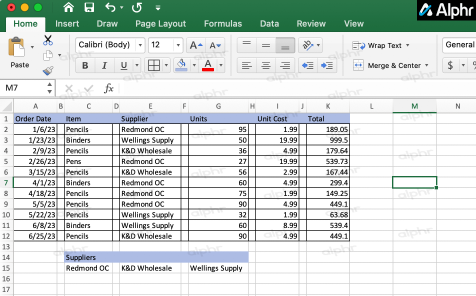
- Selezionare la cella in cui si desidera inserire il collegamento al file PDF. L'immagine non risiederà tecnicamente nella cella, ma così facendo fungerà da segnaposto per inserirla.
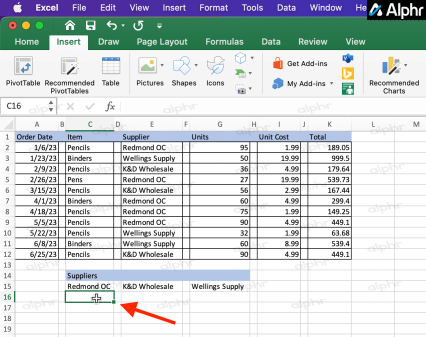
- Clicca sul 'Inserire' scheda in alto e scegli “Foto -> Immagine da file..” o 'Icone'.
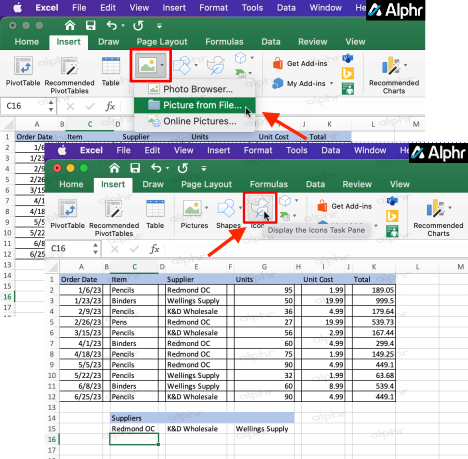
- Cerca l'immagine o l'icona che desideri utilizzare come collegamento all'immagine PDF.
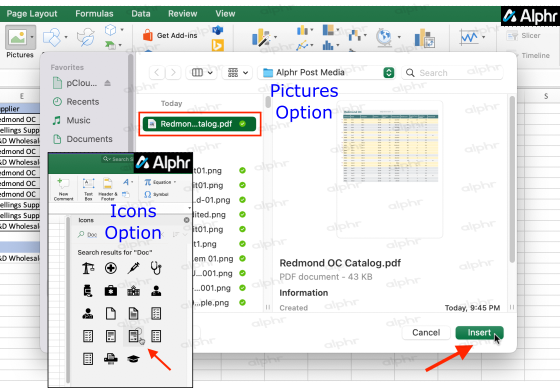
- Ridimensiona l'immagine per adattarla al tuo foglio di calcolo. Puoi anche ritagliarlo per rimuovere gli spazi bianchi.
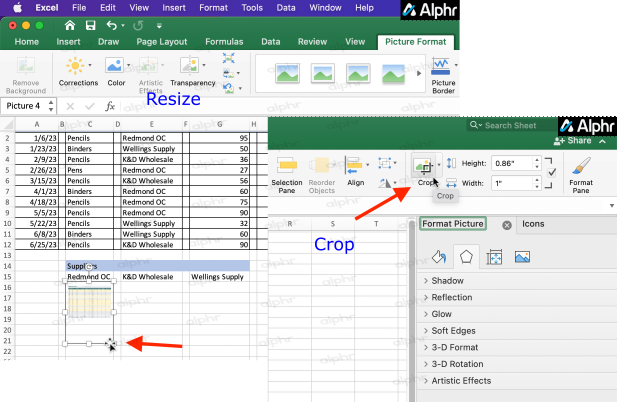
- Fare clic con il pulsante destro del mouse (o toccare con due dita) sull'immagine/icona e selezionare 'Collegamento ipertestuale...'
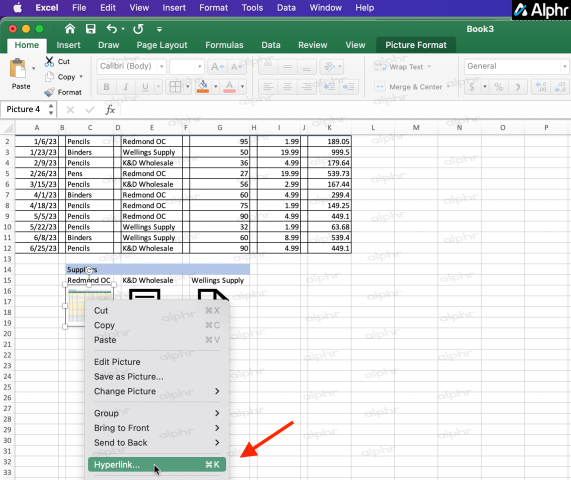
- Assicurati di aver selezionato il 'Pagina Web o file' scheda, quindi fare clic su 'Seleziona' per aprire il browser dei file.
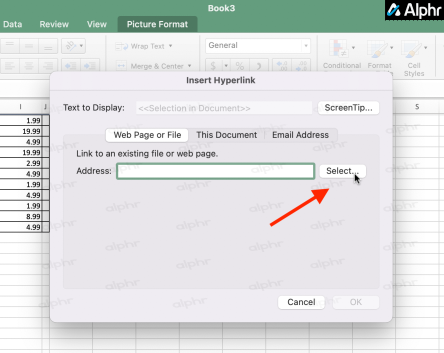
- Trova e seleziona il file PDF che desideri collegare alla miniatura sul foglio di calcolo.
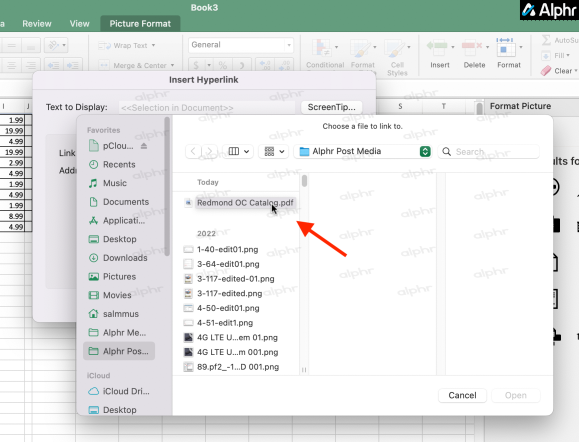
- Fare clic sul pulsante 'OK'.
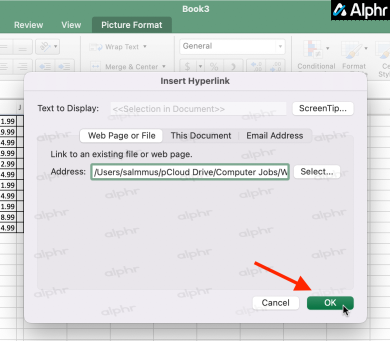
- Per aprire il PDF, fai doppio clic sull'icona o fai clic con il pulsante destro del mouse (o tocca con due dita) sulla miniatura e scegli 'Apri collegamento ipertestuale'.
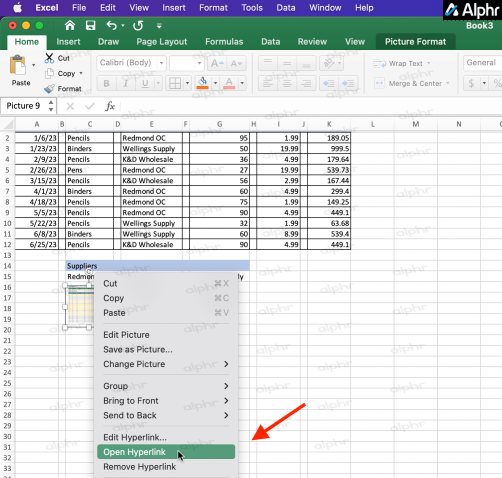
Dopo aver seguito i passaggi precedenti, ottieni un file PDF incorporato nel foglio di calcolo di Excel per Mac. Fai doppio clic sull'immagine per aprire il file PDF o fai clic con il pulsante destro del mouse e seleziona 'Apri collegamento ipertestuale'. È così facile!
Windows 10 condivisione di rete 10
Seguendo i passaggi per incorporare un PDF in Excel su Mac, ottieni un foglio di calcolo che funziona sia per Mac che per Windows.
Come incorporare un PDF in Excel su un PC Windows
Incorporare un PDF nel tuo foglio di calcolo Excel in Windows è molto più semplice che farlo su un Mac. Windows 7, 8, 8.1, 10, 11, ecc. Consentono oggetti OLE, quindi puoi utilizzare l'opzione 'Inserisci -> Oggetto'. A differenza del Mac, puoi consentire all'immagine di aggiornarsi come fa il file, se preferisci. Tuttavia, quell'opzione presenta rischi per la sicurezza, quindi la maggior parte lascia una miniatura sul posto e la chiama il giorno. Ecco come incorporare un PDF in Excel su Windows.
disabilita l'ereditarietà windows 10
- Lanciare 'Eccellere' e poi il foglio di calcolo su cui vuoi lavorare.
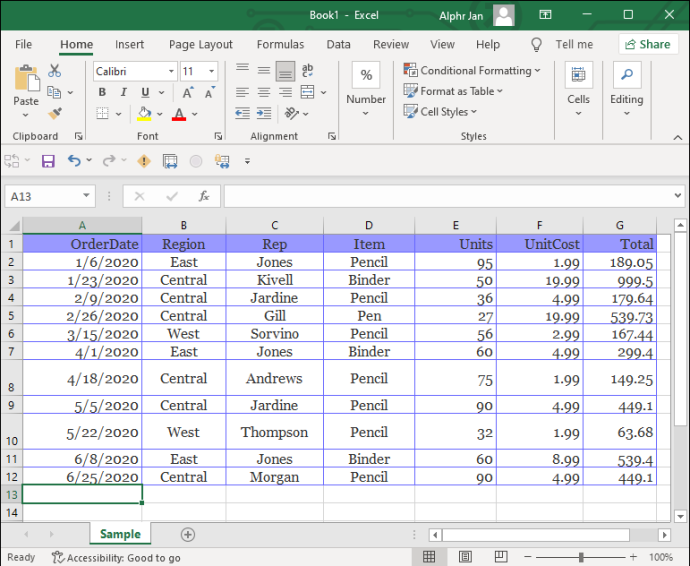
- Tramite la barra multifunzione, seleziona il 'Inserire' scheda.
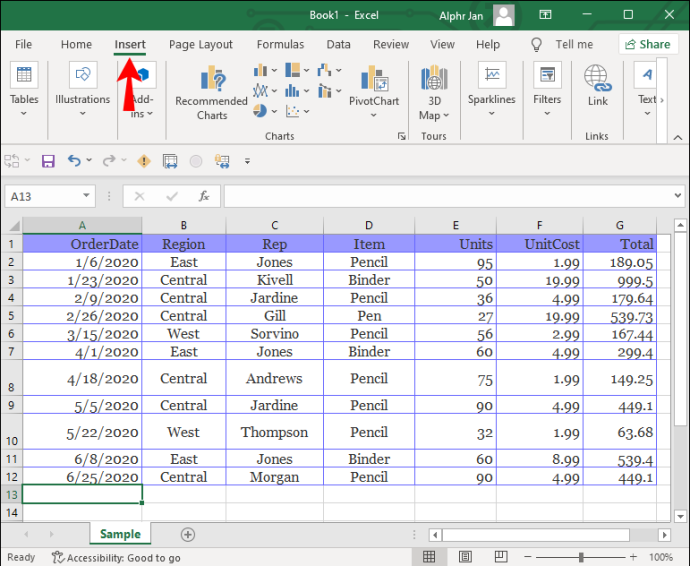
- Clic 'Testo,' poi 'Oggetto.'
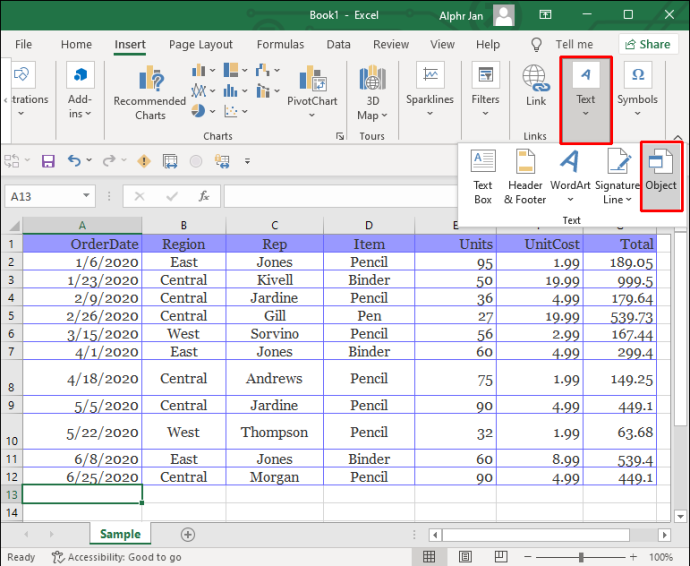
- Scegli il 'Crea da file' scheda, quindi fare clic su 'Navigare' per trovare il tuo file.
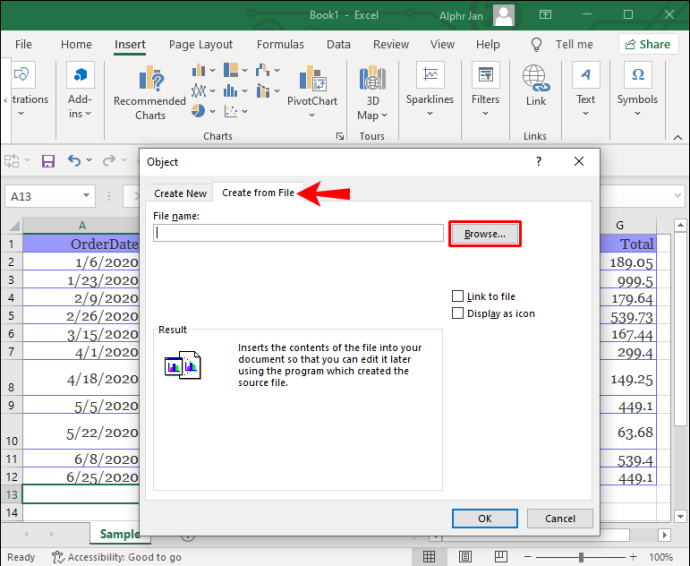
- Seleziona il PDF, quindi scegli 'Inserire.'
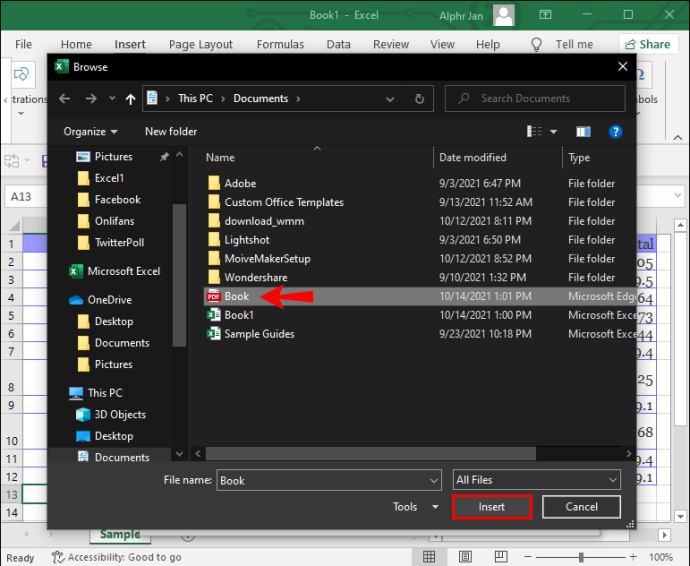
- Nella finestra 'Oggetto', se preferisci che il file venga visualizzato come icona invece che come anteprima, seleziona il file 'Visualizza come icona' opzione.
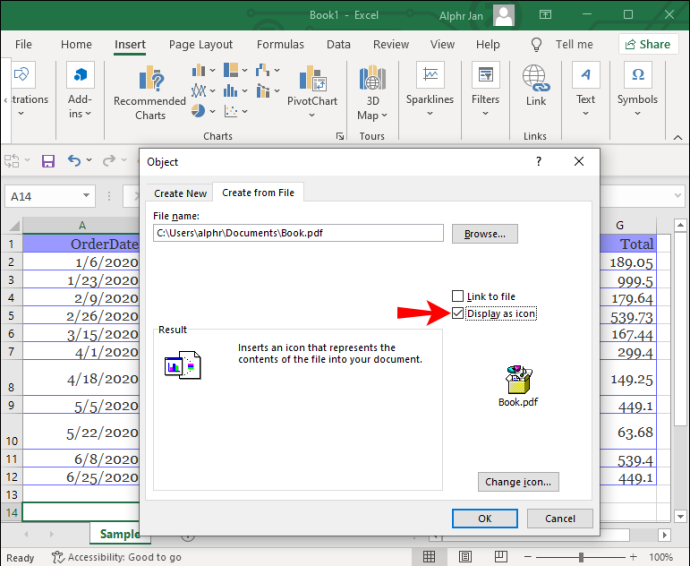
- Per creare un collegamento al PDF originale, in modo che le modifiche apportate vengano replicate nel file incorporato, aggiungere un segno di spunta al file 'Collega al file' scatola. Dovrai anche consentire le immagini aggiornate in Impostazioni.
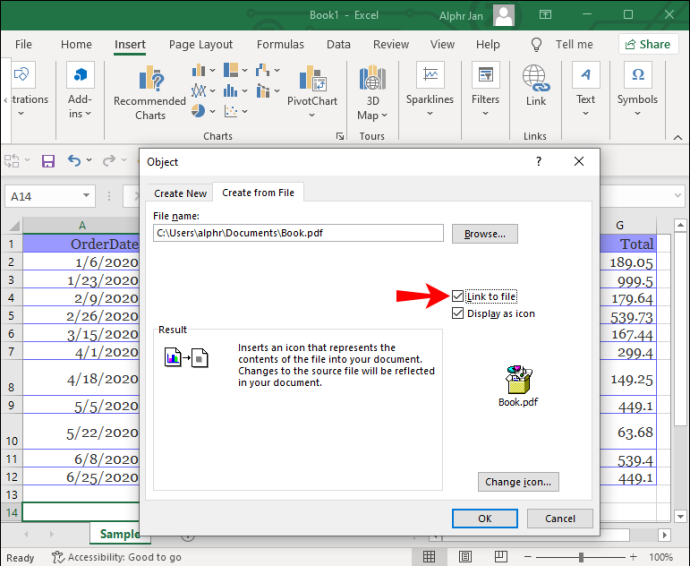
- Clic 'OK' per salvare le modifiche.
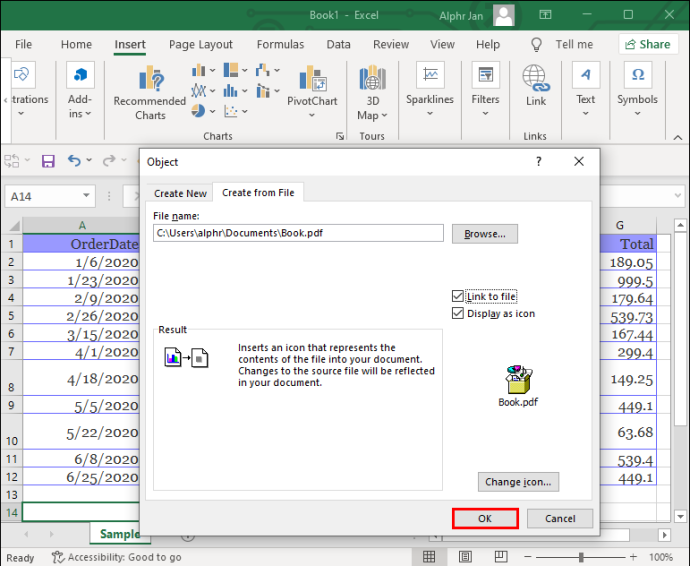
- Fare clic con il pulsante destro del mouse sull'oggetto incorporato (PDF), quindi scegliere 'Formatta oggetto...'
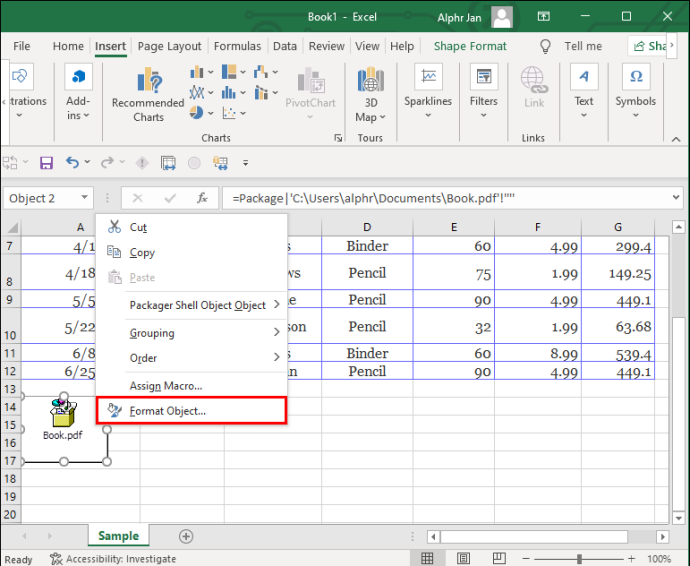
- Clicca il 'Proprietà' scheda e selezionare il 'Sposta e ridimensiona con le celle' opzione.
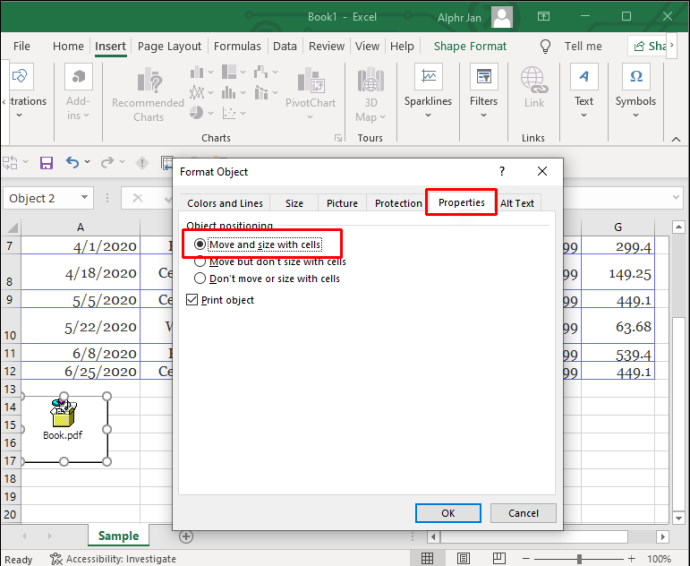
- Clic 'OK' per salvare le modifiche. L'icona ora si allungherà se cambi la dimensione delle celle.
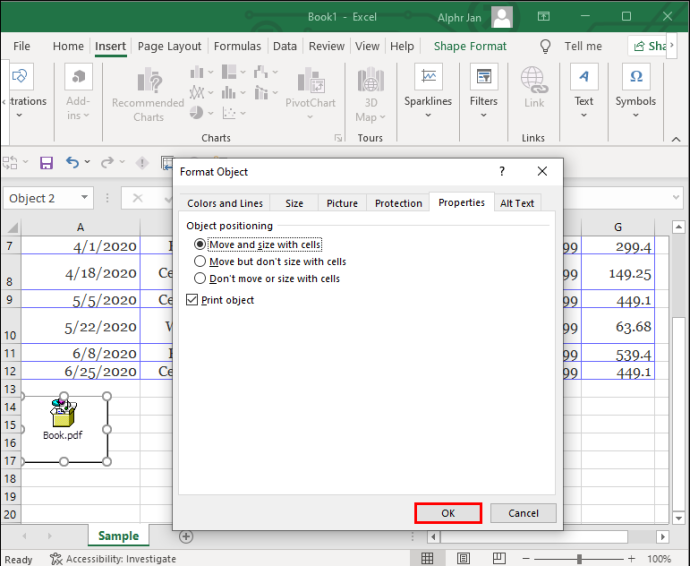
Come incorporare un PDF in Excel su un iPad
Excel ha un'app per iOS che offre funzionalità desktop. Segui questi passaggi per incorporare il tuo file PDF in un foglio di calcolo.
- Apri l'app 'Excel', quindi il foglio di calcolo in cui desideri incorporare il file PDF.
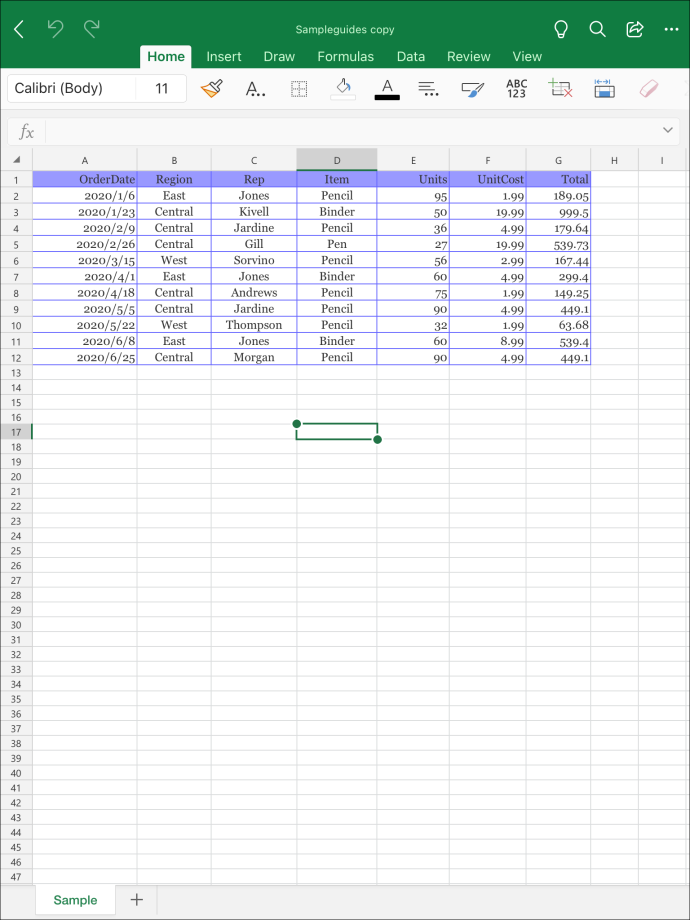
- Dalla barra multifunzione, seleziona la scheda 'Inserisci'.
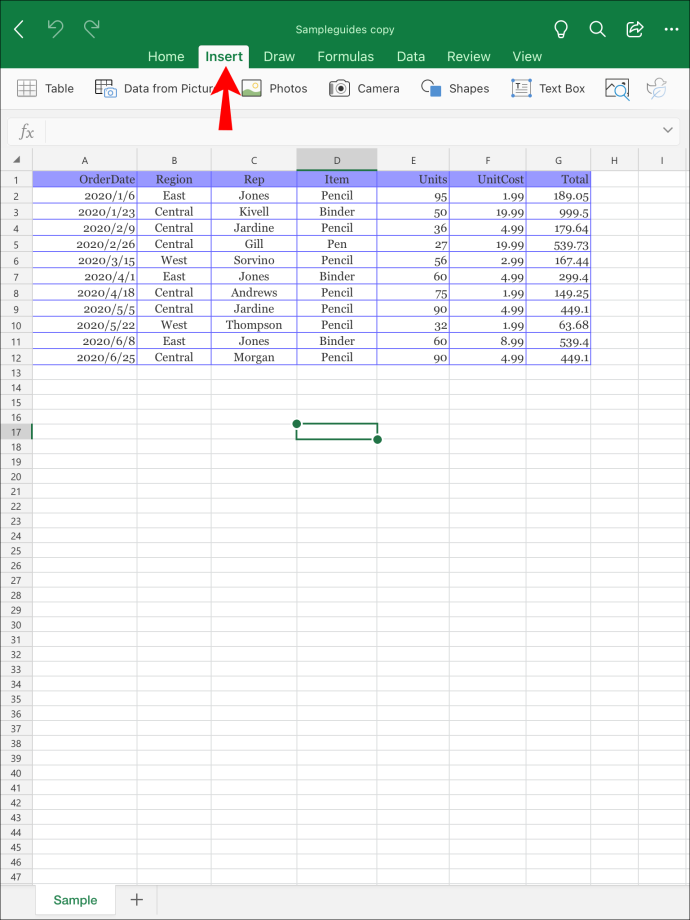
- Tocca le opzioni 'Testo', quindi 'Oggetto'.
- Fai clic sulla scheda 'Crea da file', quindi seleziona 'Sfoglia'.
- Scegli la posizione del file, ad esempio 'iCloud', seleziona il PDF, quindi 'Apri'.
- Nella finestra 'Oggetto', seleziona la casella di controllo 'Visualizza come icona' per visualizzare il file come icona. In caso contrario, verrà visualizzata un'anteprima del PDF.
- Per collegarti al file PDF originale, in modo che le modifiche apportate all'originale vengano aggiornate al file incorporato, seleziona l'opzione 'Collega al file'.
- Tocca 'OK' per applicare le modifiche.
L'icona del file verrà visualizzata sopra le celle per impostazione predefinita. Effettuare le seguenti operazioni in modo che l'icona si adatti automaticamente se si modificano le dimensioni delle celle: - Tieni premuto il file PDF, quindi scegli 'Formatta oggetto...'.
- Tocca la scheda 'Proprietà' e seleziona l'opzione 'Sposta e ridimensiona con le celle'.
- Tocca 'OK'.
Come incorporare un PDF in Excel su un iPhone
Segui questi passaggi per incorporare un file PDF nel tuo foglio di calcolo tramite l'app Excel per iOS:
- Apri l'app 'Excel'.
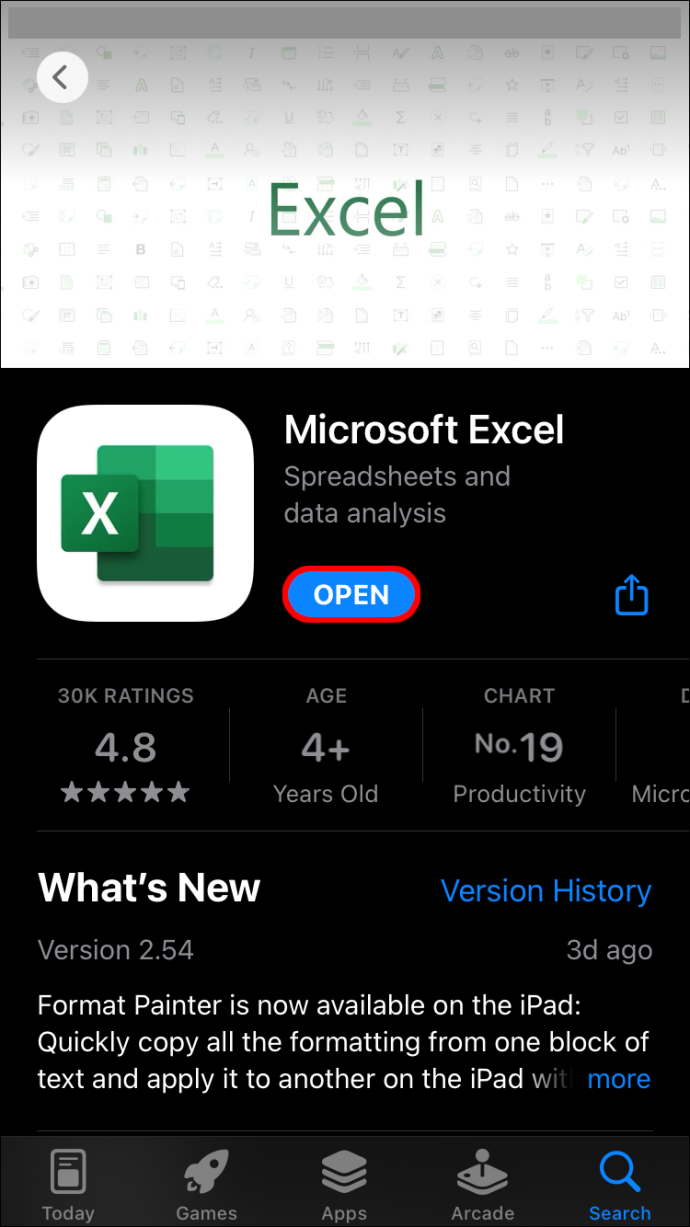
- Apri il foglio di calcolo in cui desideri incorporare il file PDF.
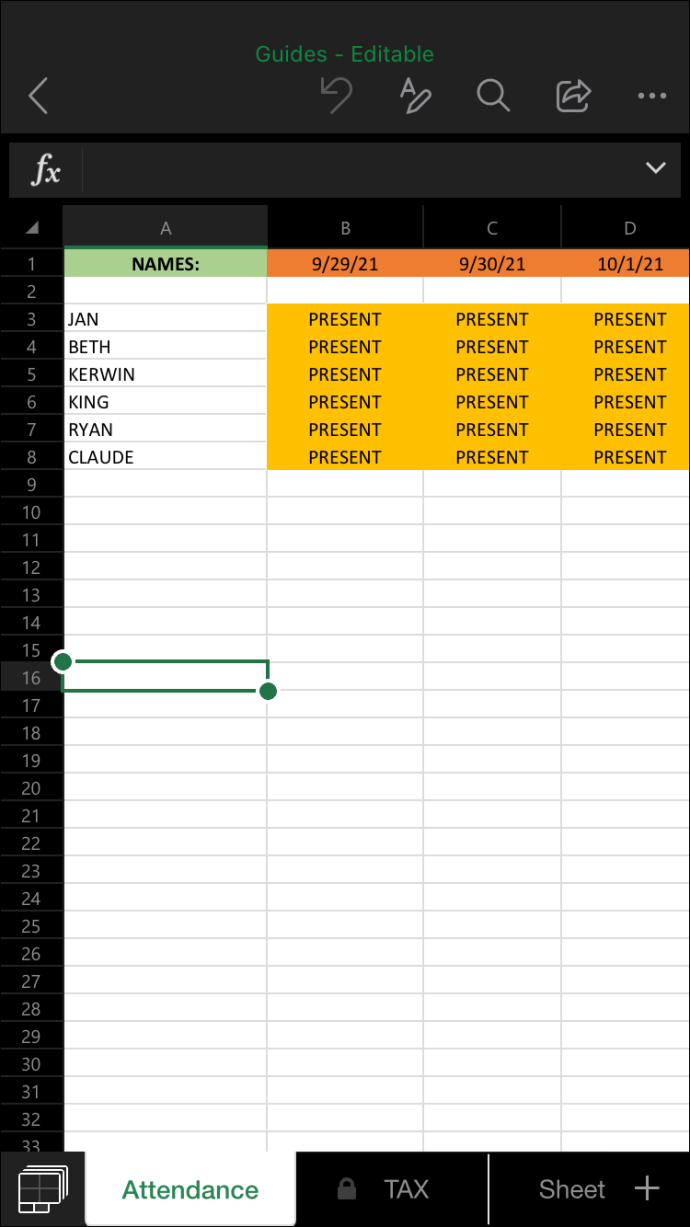
- Tramite la barra multifunzione, tocca la scheda 'Inserisci'.
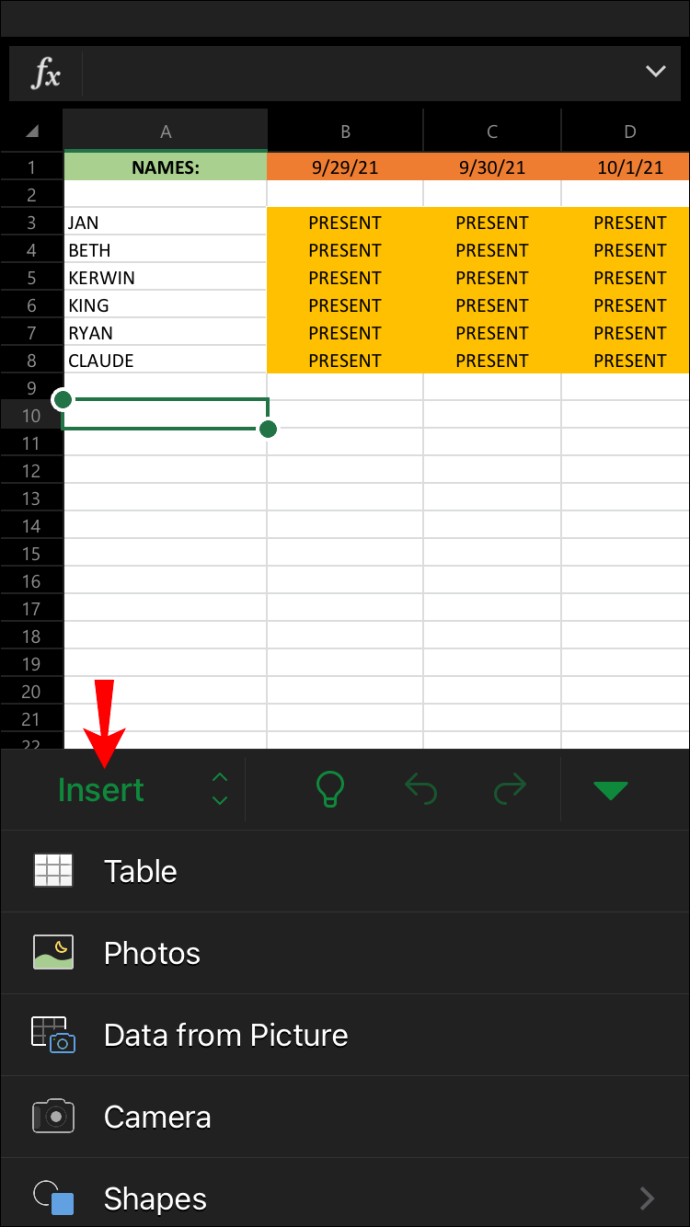
- Tocca 'Testo', quindi 'Oggetto'.
- Scegli la scheda 'Crea da file', quindi 'Sfoglia'.
- Scegli la posizione del file, ad esempio 'Dropbox'.
- Seleziona il PDF, quindi 'Apri'.
- Dalla finestra “Oggetto”, per visualizzare il file come icona, selezionare il checkbox “Visualizza come icona”; in caso contrario, verrà visualizzata un'anteprima del PDF.
- Se desideri che le modifiche apportate al file PDF originale vengano aggiornate nella versione incorporata, scegli l'opzione 'Collega al file'.
- Tocca 'OK' per salvare le modifiche.
L'icona verrà visualizzata in cima alle celle per impostazione predefinita. Per un adattamento automatico che si adatta se si modificano le dimensioni della colonna, procedere come segue: - Premi a lungo il PDF, quindi seleziona 'Formatta oggetto...'.
- Scegli la scheda 'Proprietà' e seleziona l'opzione 'Sposta e ridimensiona con le celle'.
- Tocca 'OK'.
Come incorporare un PDF in Excel su un dispositivo Android
Segui questi passaggi tramite l'app Excel per Android per incorporare un file PDF nel tuo foglio di lavoro:
- Avvia l'app 'Excel'.
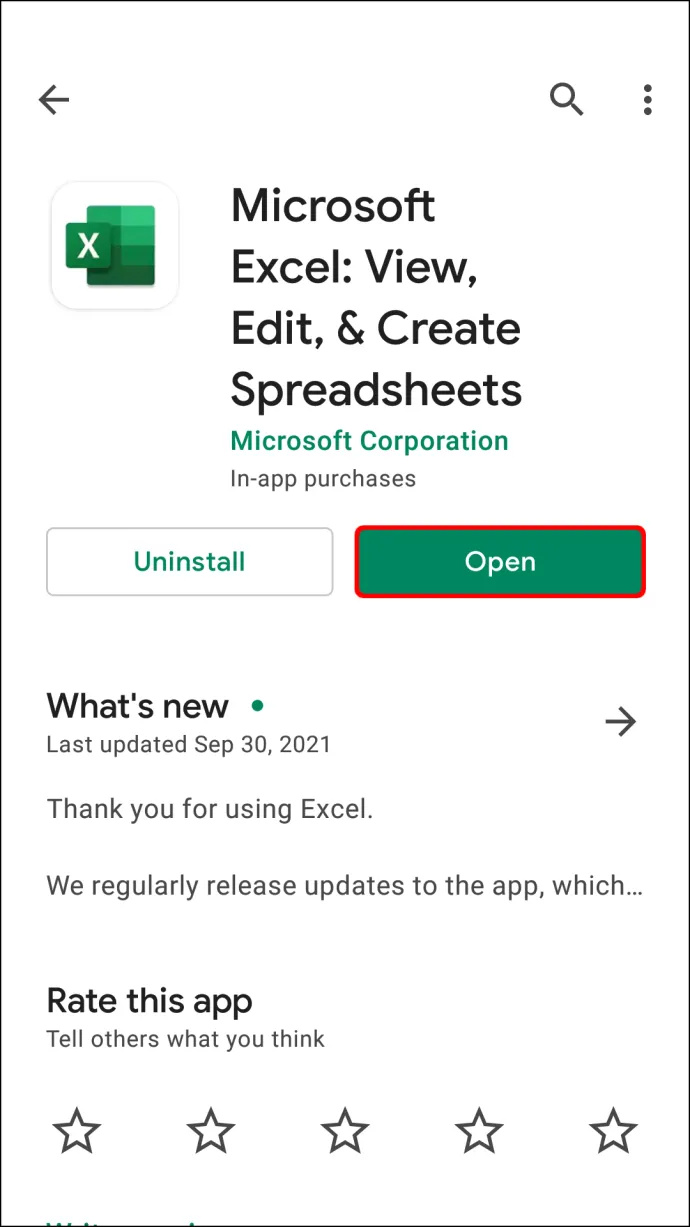
- Apri la cartella di lavoro in cui vuoi lavorare.
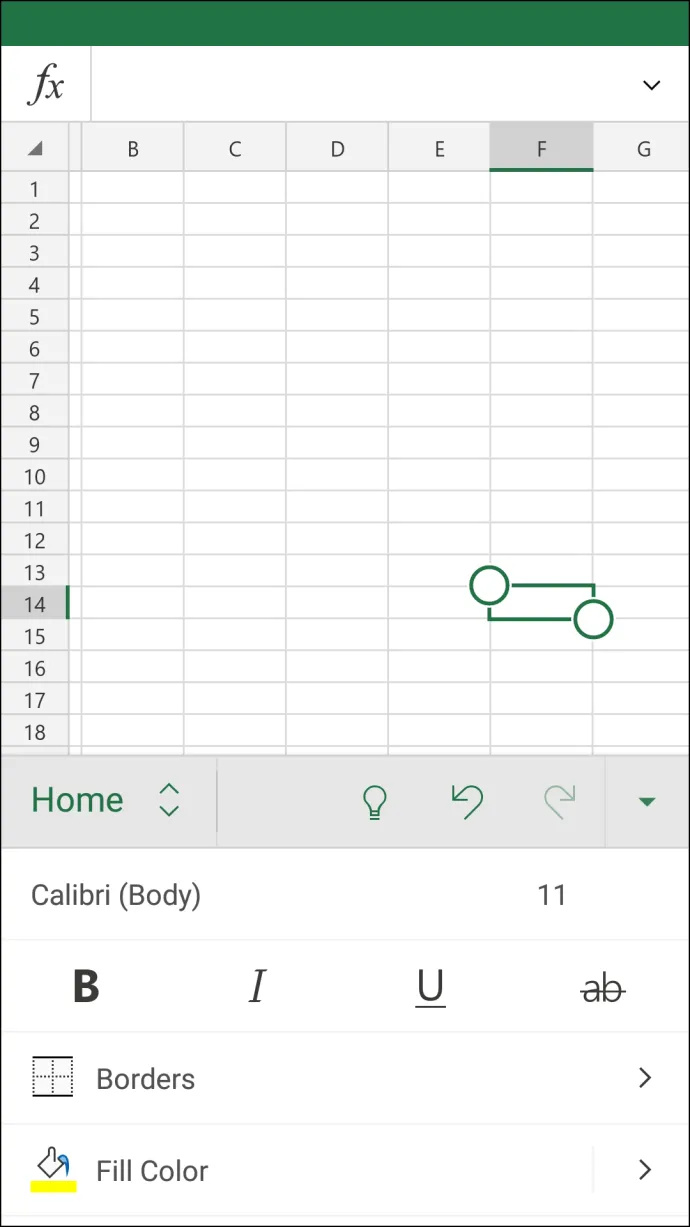
- Tramite la barra multifunzione, scegli la scheda 'Inserisci'.
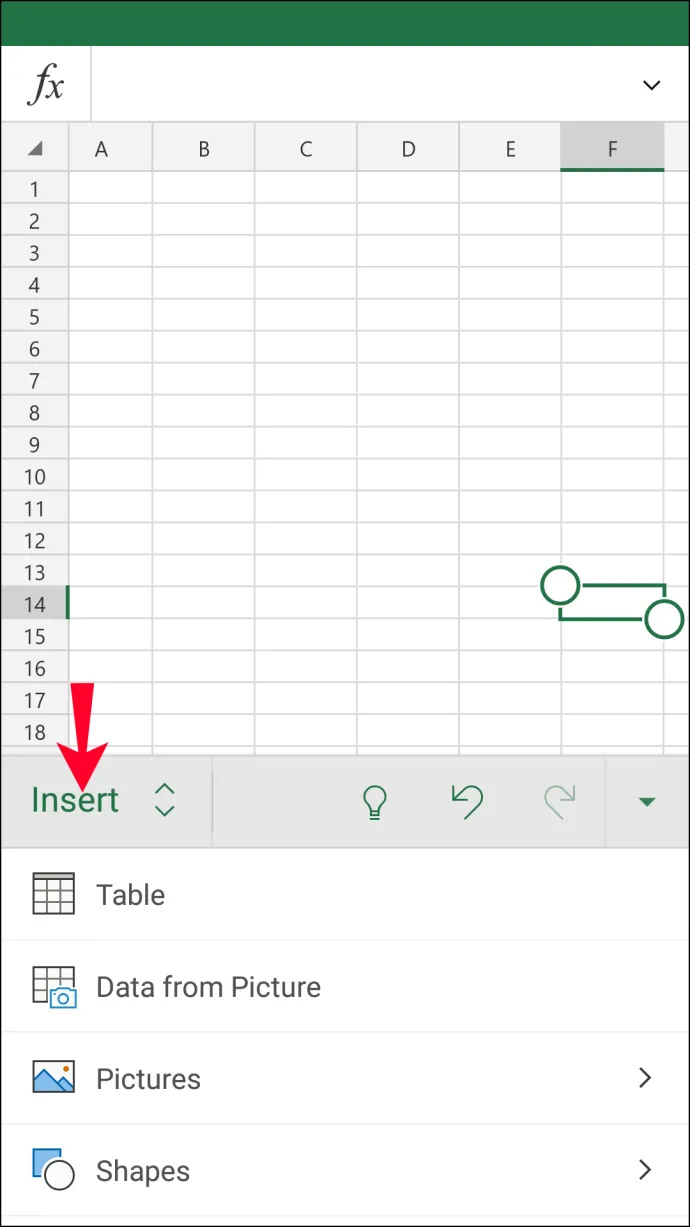
- Tocca le opzioni 'Testo', quindi 'Oggetto'.
- Tocca la scheda 'Crea da file', quindi 'Sfoglia'.
- Scegli la posizione del file, ad esempio 'Google Drive'.
- Tocca il PDF, quindi 'Apri'.
- Dalla finestra 'Oggetto', puoi visualizzare il PDF come icona selezionando l'opzione 'Visualizza come icona'. In caso contrario, verrà visualizzata un'anteprima.
- Per creare un collegamento live al PDF originale in modo che eventuali modifiche apportate all'originale vengano aggiornate nella versione incorporata, selezionare la casella di controllo 'Collegamento al file'.
- Tocca 'OK' per salvare le modifiche.
Per impostazione predefinita, l'icona verrà visualizzata sopra le celle di Excel. Per assicurarti che si adatti automaticamente e si adatti a qualsiasi ridimensionamento della colonna, procedi come segue: - Tieni premuto il file PDF, quindi seleziona 'Formatta oggetto...'.
- Scegli la scheda 'Proprietà' e seleziona l'opzione 'Sposta e ridimensiona con le celle'.
- Tocca 'OK' per applicare le modifiche.
Rapporti completi in Excel
I fogli di calcolo Excel sono eccellenti per archiviare, organizzare e analizzare i dati finanziari. Le sue caratteristiche offrono praticità e aiutano a rendere i rapporti il più completi possibile.
Excel consente l'inclusione di file di origine per riferimento, con l'opzione aggiuntiva per incorporare i file. Supporta i tipi di file più diffusi, inclusi i PDF. Avrai la possibilità di visualizzare il file come icona o anteprima. Puoi anche creare un collegamento al file originale in modo che tutte le modifiche apportate si riflettano nella versione incorporata.
Quali altre funzionalità di Excel utilizzi per la creazione di report completi? Raccontacelo nella sezione commenti qui sotto.








